Was ist WhatsApp?

WhatsApp ist eine kostenlose, plattformübergreifende Messaging-App, mit der Sie Video- und Sprachanrufe tätigen, Textnachrichten senden und Medien mit Einzelpersonen oder Gruppen teilen können – alles über eine WLAN- oder Datenverbindung. Mit über 2 Milliarden aktiven Nutzern ist es für viele Menschen weltweit zu einem unverzichtbaren Kommunikationsmittel geworden.
Um WhatsApp zu nutzen, laden Sie die App aus Ihrem App Store herunter und erstellen Sie ein Konto mit Ihrer Telefonnummer. Sobald Ihr Konto eingerichtet ist, können Sie ganz einfach Kontakte hinzufügen und Gespräche beginnen, indem Sie auf dem Hauptbildschirm das „+“-Symbol auswählen. Sie können Gruppenchats auch erstellen, indem Sie einer Konversation mehrere Empfänger hinzufügen.
Zu den nützlichen Funktionen von WhatsApp gehören:
- Ende-zu-Ende-Verschlüsselung: Dadurch wird sichergestellt, dass Ihre Nachrichten, Anrufe und Medien sicher sind, da nur der Sender und der Empfänger sie lesen oder anhören können.
- Sprach- und Videoanrufe: Sie können ohne zusätzliche Kosten in hoher Qualität mit anderen WhatsApp-Benutzern telefonieren, auch mit denen in anderen Ländern.
- Status Updates: Teilen Sie Fotos, Videos und Textaktualisierungen mit Kontakten, die nach 24 Stunden verschwinden.
- WhatsApp Web: Greifen Sie von einem Computer aus auf Ihre Nachrichten und Chats zu, indem Sie zu web.whatsapp.com navigieren und den QR-Code mit Ihrem Mobilgerät scannen.
Denken Sie daran, Ihre App zu aktualisieren, da regelmäßig neue Funktionen und Verbesserungen hinzugefügt werden. Mit diesen Funktionen können Sie Ihr Kommunikationserlebnis verbessern und über eine benutzerfreundliche Oberfläche mit Freunden, Familie und Kollegen in Verbindung bleiben.
So funktioniert WhatsApp

Anmeldeverfahren
Um WhatsApp nutzen zu können, müssen Sie die App herunterladen und sich mit Ihrer Mobiltelefonnummer registrieren. Die App sendet einen Bestätigungscode per SMS, um Ihre Nummer zu bestätigen. Nach der Verifizierung können Sie Ihr Profil einrichten, indem Sie einen Namen, ein Foto und einen Status hinzufügen.
Nachrichten und Anrufe
WhatsApp nutzt Ihre Internetverbindung zum Senden und Empfangen von Nachrichten, was es praktisch kostenlos und ideal für die internationale Kommunikation macht. Neben Textnachrichten können Sie auch Sprachnachrichten, Fotos, Videos und Dokumente senden und Ihren Standort teilen. Darüber hinaus können Sie mit WhatsApp über Ihre Daten- oder WLAN-Verbindung Sprach- und Videoanrufe mit Ihren Kontakten tätigen.
- Textnachrichten: Um eine Textnachricht zu senden, öffnen Sie einen Chat, geben Sie Ihre Nachricht ein und klicken Sie auf die Schaltfläche „Senden“.
- Sprachnachricht: Um eine Sprachnachricht zu senden, halten Sie das Mikrofonsymbol gedrückt und senden Sie Ihre Nachricht. Lassen Sie das Symbol los, wenn Sie mit der Aufnahme fertig sind, um sie zu senden.
- Fotos und Videos: Um Medien zu teilen, tippen Sie auf das Anhangssymbol (Büroklammer), wählen Sie den Medientyp aus, den Sie senden möchten, und tippen Sie nach Auswahl der Dateien auf „Senden“.
- Dokumente und Standort: Klicken Sie in ähnlicher Weise auf das Anhangssymbol und wählen Sie „Dokument“, um eine Datei zu senden, oder „Standort“, um Ihren aktuellen Aufenthaltsort mitzuteilen.
Gruppenchats und Broadcast-Listen
WhatsApp bietet Funktionalitäten für Gruppenchats und Broadcast-Listen, sodass Sie mit mehreren Personen gleichzeitig kommunizieren können.
- Gruppenchats: Erstellen Sie einen Gruppenchat, indem Sie in der App auf die Option „Neue Gruppe“ tippen. Fügen Sie Teilnehmer hinzu, weisen Sie einen Gruppennamen und optional ein Gruppensymbol zu. In Gruppenchats können alle Mitglieder Nachrichten, Medien und Dokumente senden und empfangen sowie an Sprach- oder Videoanrufen teilnehmen. Administratoren können die Gruppe verwalten, indem sie Mitglieder hinzufügen oder entfernen, die Gruppeneinstellungen ändern und andere Administratoren zuweisen.
- Senderliste: Eine Broadcast-Liste ist eine One-to-Many-Messaging-Funktion, bei der Sie eine Liste von Empfängern erstellen und eine Nachricht senden. Im Gegensatz zu Gruppenchats werden jedoch individuelle Konversationen mit jedem Empfänger erstellt. Um eine Broadcast-Liste zu erstellen, tippen Sie auf die Option „Neue Broadcast“ und wählen Sie die Kontakte aus, die Sie einschließen möchten. Schreiben Sie Ihre Nachricht und klicken Sie auf „Senden“ – Ihre Nachricht wird als separater Chat an jeden Empfänger gesendet und seine Antworten werden in einzelnen Konversationen angezeigt.
WhatsApp Eigenschaften
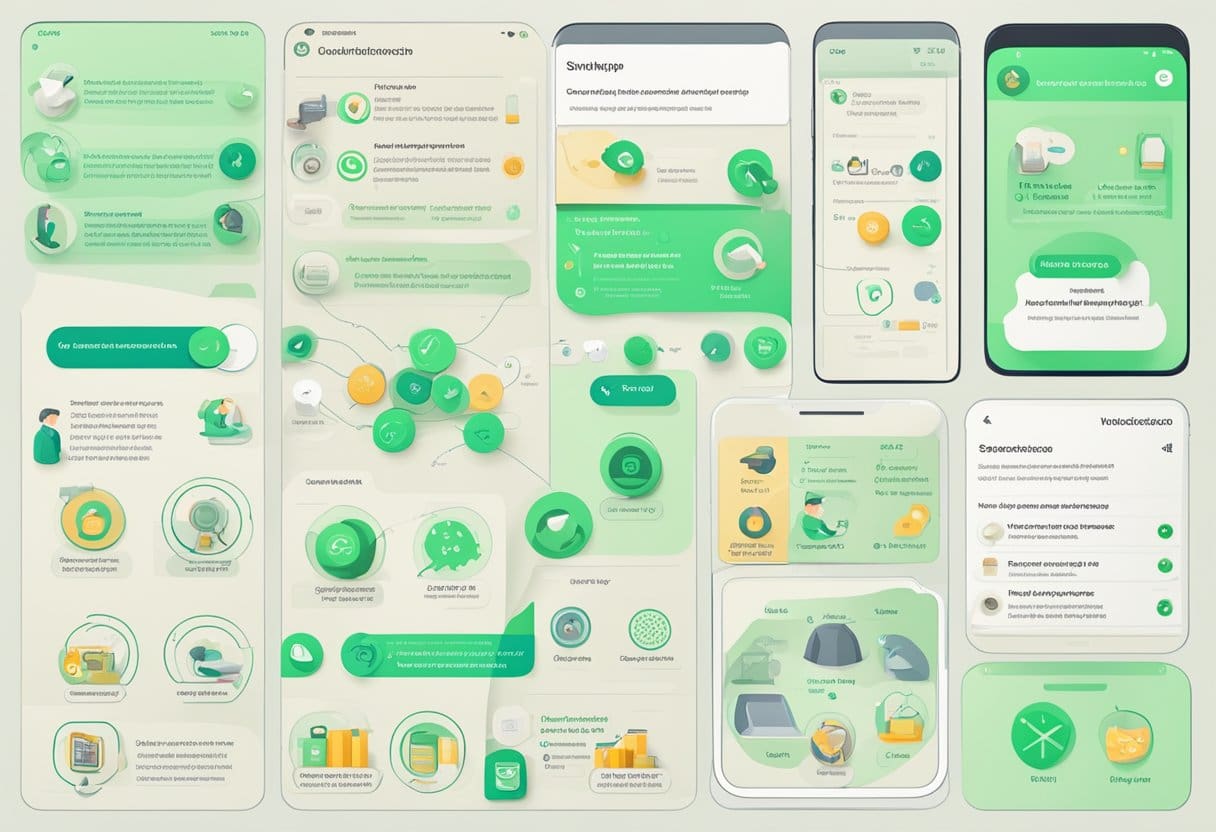
Status Updates
WhatsApp bietet eine Funktion namens Statusaktualisierungen, mit der Sie Fotos, Videos und GIFs mit Ihren Kontakten teilen können, die nach 24 Stunden verschwinden. Diese Funktion ähnelt Instagram- und Snapchat-Stories. Um Ihren Status zu aktualisieren, tippen Sie auf die Registerkarte „Status“ und klicken Sie auf das „+“-Zeichensymbol. Sie können Bildunterschriften, Emojis und Zeichnungen hinzufügen, um Ihr Update zu personalisieren. Ihre Kontakte können Ihren Status einsehen, indem sie auf der Registerkarte „Status“ auf Ihr Profil klicken.
WhatsApp Business
Wenn Sie ein Unternehmer sind, bietet WhatsApp Business eine Plattform für kleine und mittlere Unternehmen. Mit dieser App können Sie ein Unternehmensprofil erstellen, das die Kontaktinformationen, Geschäftszeiten und eine kurze Beschreibung Ihres Unternehmens enthält. Mit dieser App können Sie über automatisierte Nachrichten mit Kunden interagieren, Kundenanfragen über Etiketten organisieren und Produkte oder Dienstleistungen in einem Katalog präsentieren. WhatsApp Business verfügt auch über eine Webversion, mit der Sie Ihr Geschäftskonto von einem Computer aus verwalten können.
Datenschutzfunktionen
WhatsApp legt Wert auf die Privatsphäre der Benutzer und bietet mehrere Funktionen, um diese zu verbessern. Alle auf der Plattform geteilten Nachrichten, Anrufe und Medien sind Ende-zu-Ende-verschlüsselt, sodass Ihre Kommunikation vertraulich bleibt. Nur Sie und der Empfänger können die Nachrichten lesen. Darüber hinaus können Sie Ihre Datenschutzeinstellungen verwalten, indem Sie festlegen, wer Ihre zuletzt gesehenen Inhalte, Ihr Profilbild und Statusaktualisierungen sehen kann. Es gibt außerdem einen zweistufigen Verifizierungsprozess, der Ihrem Konto eine zusätzliche Sicherheitsebene verleiht. Um dies zu aktivieren, navigieren Sie zu „Einstellungen > Konto > Bestätigung in zwei Schritten“ und legen Sie ein Passwort fest.
Denken Sie daran, dass Sie durch die Nutzung dieser Funktionen das Beste aus Ihrem WhatsApp-Erlebnis herausholen und gleichzeitig eine professionelle und sichere Kommunikation mit Ihren Kontakten aufrechterhalten können.
Tipps und Tricks von WhatsApp
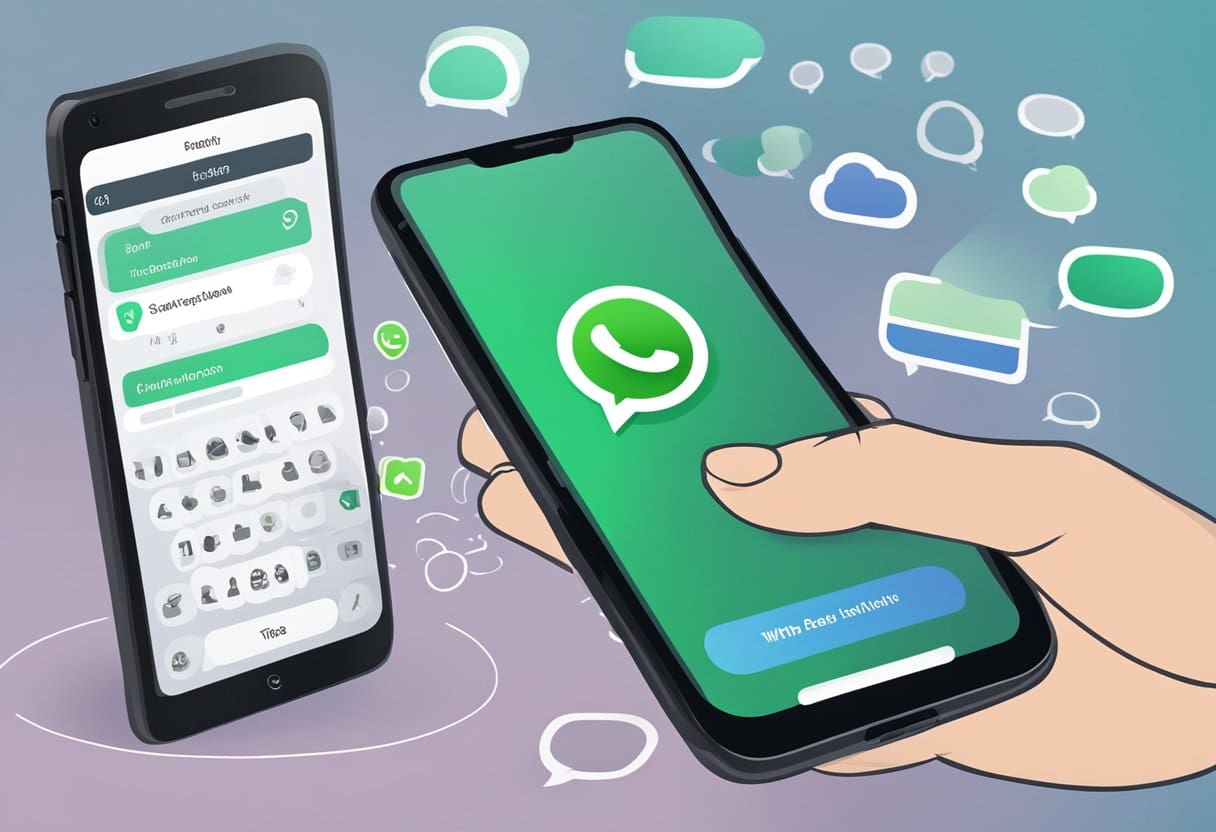
Gespräche sichern und wiederherstellen
Das Sichern und Wiederherstellen Ihrer Chats ist eine wichtige Funktion von WhatsApp. Um Ihre Chats zu sichern, befolgen Sie diese Schritte:
- Öffnen Sie WhatsApp und tippen Sie auf die drei Punkte in der oberen rechten Ecke.
- Wählen Sie „Einstellungen“ und dann „Chats“.
- Tippen Sie auf „Chat-Backup“.
- Bevor Sie beginnen, stellen Sie sicher, dass Sie mit einem WLAN verbunden sind, da Backups Daten verbrauchen können.
- Wählen Sie die Option „Auf Google Drive sichern“ und legen Sie eine Sicherungshäufigkeit fest (tägliche, wöchentliche, monatliche oder manuelle Sicherung).
Das Wiederherstellen Ihrer Chats aus einem Backup ist ebenfalls einfach:
- Stellen Sie sicher, dass die Sicherungsdatei in Ihrem Google Drive verfügbar ist, indem Sie dies mit demselben Google-Konto überprüfen, das Sie für die Sicherung verwendet haben.
- Installieren Sie WhatsApp auf Ihrem neuen Gerät und während des Einrichtungsvorgangs werden Sie gefragt, ob Sie Ihre Chats aus einem Backup wiederherstellen möchten.
- Wählen Sie „Wiederherstellen“ und warten Sie, bis der Vorgang abgeschlossen ist.
Verwenden von WhatsApp auf PC oder Mac
WhatsApp ist auf PCs und Macs verfügbar und bietet ein nahtloses Erlebnis auf allen Geräten. Es gibt zwei Möglichkeiten, WhatsApp auf Ihrem Computer zu nutzen: die Webversion und die Desktop-App.
Webversion:
- Besuchen Sie web.whatsapp.com auf deinem Computer.
- Öffnen Sie WhatsApp auf Ihrem Telefon, tippen Sie auf die drei Punkte in der oberen rechten Ecke und wählen Sie „WhatsApp Web“.
- Scannen Sie den auf Ihrem Computerbildschirm angezeigten QR-Code mit Ihrem Telefon.
- Ihre Chats werden angezeigt und Sie können WhatsApp jetzt auf Ihrem Computer verwenden.
Desktop-Anwendung:
- Laden Sie die WhatsApp Desktop-App herunter offiziellen Website für Ihr Betriebssystem.
- Installieren Sie die App und öffnen Sie sie.
- Öffnen Sie wie bei der Webversion WhatsApp auf Ihrem Telefon, tippen Sie auf die drei Punkte und wählen Sie „WhatsApp Web“.
- Scannen Sie den in der Desktop-App angezeigten QR-Code mit Ihrem Telefon.
- Ihre Chats werden angezeigt und Sie können jetzt die spezielle App auf Ihrem PC oder Mac verwenden.
Mit diesen Tipps und Tricks können Sie sicherstellen, dass Ihr WhatsApp-Erlebnis so effizient und angenehm wie möglich ist. Denken Sie daran: Das Sichern Ihrer Chats gibt Ihnen Sicherheit und die Verwendung von WhatsApp auf einem PC oder Mac kann zusätzlichen Komfort bieten.
Behebung häufiger WhatsApp-Probleme

Fehlerbehebung bei Verbindungsproblemen
Wenn bei WhatsApp Verbindungsprobleme auftreten, versuchen Sie die folgenden Schritte:
- Überprüfen Sie Ihre Internetverbindung: Stellen Sie sicher, dass Sie über eine stabile WLAN- oder mobile Datenverbindung verfügen. Sie können dies überprüfen, indem Sie auf eine Website zugreifen oder eine andere App verwenden, die eine Internetverbindung erfordert.
- Starten Sie Ihr Gerät neu: Schalten Sie es aus, warten Sie ein paar Sekunden und schalten Sie es wieder ein. Mit diesem einfachen Schritt können vorübergehende technische Probleme behoben werden.
- WhatsApp aktualisieren: Stellen Sie sicher, dass Sie die neueste Version von WhatsApp verwenden, da veraltete Versionen Probleme verursachen können. Suchen Sie in Ihrem App Store nach Updates.
- Cache leeren: Gehen Sie auf Android-Geräten zu Einstellungen > Apps > WhatsApp > Speicher und leeren Sie den Cache. Dies kann zur Lösung von Problemen beitragen, die durch zwischengespeicherte Daten verursacht werden.
Umgang mit Spam und Betrug
Um sich vor Spam und Betrug zu schützen, befolgen Sie diese Tipps:
- Vorsicht vor unbekannten Absendern: Öffnen Sie keine Nachrichten oder Dateien von Personen, die Sie nicht kennen oder denen Sie nicht vertrauen. Wenn Sie verdächtige Inhalte erhalten, melden und blockieren Sie den Absender in WhatsApp.
- Überprüfen Sie die Links, bevor Sie auf Folgendes klicken: Links, die Sonderzeichen (wie „%“ oder „&“) oder verkürzte URLs enthalten, können schädlich sein. Bevor Sie auf einen Link klicken, überprüfen Sie dessen Echtheit oder suchen Sie online mit einer Suchmaschine danach.
- Aktivieren Sie die Bestätigung in zwei Schritten: Um Ihr Konto zu sichern, gehen Sie zu WhatsApp-Einstellungen > Konto > Bestätigung in zwei Schritten und richten Sie eine PIN ein. Dadurch wird Ihrem Konto eine zusätzliche Sicherheitsebene hinzugefügt.
- Seien Sie vorsichtig bei der Weitergabe persönlicher Daten: Teilen Sie vertrauliche Informationen wie Passwörter, Bankkontodaten oder persönliche Identifikationsnummern nicht mit anderen Personen auf WhatsApp.
Denken Sie daran, bei der Verwendung von WhatsApp immer Vorsicht walten zu lassen und sich über die Funktionen und Sicherheitsmaßnahmen der App auf dem Laufenden zu halten.
Letzte Aktualisierung: 19. November 2023

Sandeep Bhandari hat einen Bachelor of Engineering in Computers von der Thapar University (2006). Er verfügt über 20 Jahre Erfahrung im Technologiebereich. Er interessiert sich sehr für verschiedene technische Bereiche, darunter Datenbanksysteme, Computernetzwerke und Programmierung. Sie können mehr über ihn auf seinem lesen Bio-Seite.

